Win7系统分区的方法与步骤
作者:佚名 来源:未知 时间:2024-12-09
在Windows 7系统中,合理地进行磁盘分区不仅能提升系统性能,还能增强数据安全性,帮助用户更好地组织和管理文件。本文将详细介绍如何在Windows 7系统中进行磁盘分区,包括使用系统自带的磁盘管理工具和专业分区工具两种方法。
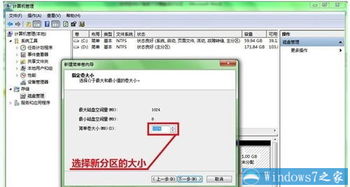
使用Windows 7自带的磁盘管理工具进行分区
步骤一:打开磁盘管理工具
1. 通过开始菜单:点击“开始”菜单,在搜索框中输入“磁盘管理”,然后按Enter键。
2. 通过运行命令:按下Windows键+R,输入“diskmgmt.msc”并回车,也可以打开磁盘管理工具。
步骤二:选择目标磁盘
在磁盘管理界面中,找到你想要进行分区的磁盘。如果磁盘中有未分配的空间,可以直接使用这部分空间进行分区。如果没有未分配空间,你需要从现有分区中压缩出空间。
步骤三:压缩现有分区
1. 右键点击要压缩的分区(如C盘或D盘),选择“压缩卷”。
2. 在弹出的窗口中,输入你想要压缩的空间量(以MB或GB为单位),然后点击“压缩”。
压缩完成后,未分配的空间将显示在磁盘管理界面上。
步骤四:新建分区
1. 右键点击这块未分配的空间,选择“新建简单卷”。
2. 按照屏幕上的向导进行操作:
设置新分区的大小。
为新分区分配一个驱动器号(如E:)。
选择文件系统类型(通常为NTFS)。
勾选“执行快速格式化”以加快流程。
3. 点击“完成”按钮。
新分区将按照你的设置进行格式化,并准备好存储数据。你可以在“计算机”或“我的电脑”中看到新的分区,并对其进行使用和管理。
使用专业分区工具进行分区
除了系统自带的磁盘管理工具,还可以使用专业的分区工具进行分区。这些工具通常具有更多的功能和更灵活的操作方式,可以满足更多的分区需求。以下是几款常用的专业分区工具及其使用方法。
易我分区大师(EaseUS Partition Master Professional)
易我分区大师是一款强大且易于使用的磁盘分区管理工具,支持调整分区大小、创建、合并、分割、扩大、缩小、删除、隐藏、格式化、克隆、擦除分区等,同时还能进行分区格式转换。
1. 下载安装:从官方网站下载并安装易我分区大师。
2. 选择目标分区:在软件界面中选中需要调整大小或移动位置的分区。
3. 调整分区大小:在右侧功能列表中选择“调整大小/移动”。
4. 拖动调整:在弹出的窗口中,拖动分区两侧的黑色小圆点,或通过高级设置“分区大小”、“分区前方可用空间”和“分区后方可用空间”,以调整分区大小或移动其位置。
5. 执行操作:该操作不会立即执行,而是会先被列入待执行操作列表。确定要执行操作时,点击软件右下角“执行1个任务”,然后选择“应用”以执行该项操作。
分区助手(Partition Assistant)
分区助手是一款功能强大的磁盘分区软件,适用于需要调整分区大小、合并分区、扩展分区等高级操作的用户。
1. 下载安装:从官方网站下载并安装分区助手。
2. 缩小分区:例如,要缩小F盘到15.90GB,在F盘上右击,选择“调整/移动分区”选项,然后向右拖动左边的手柄以缩小F盘。
3. 分配空间:缩小分区后,将多出未分配的空间,可以将其分配给其他分区。例如,右击C盘,选择“调整/移动分区”,然后将C盘扩展到所需大小。
4. 执行操作:在主界面的左侧的“等待执行的操作”中,点击“提交”按钮,然后点击“执行”按钮来应用操作到真实的磁盘上。
MiniTool Partition Wizard
MiniTool Partition Wizard是一款功能全面且易于使用的分区管理软件,支持合并分区、扩展分区、缩小分区、分配未使用空间、格式化新分区等操作。
1. 下载安装:从官方网站下载并安装MiniTool Partition Wizard。
2. 查看分区信息:启动软件后,主界面会显示当前硬盘的分区情况,包括每个分区的大小、文件系统类型、使用情况等信息。
3. 合并分区:右键点击需要合并的分区,选择“Merge”,然后选择目标分区,点击“Apply”即可。
4. 扩展分区:右键点击需要扩展的分区,选择“Extend”,然后选择未分配的空间或其他分区的空闲空间,点击“Apply”即可。
5. 缩小分区:右键点击需要缩小的分区,选择“Move/Resize”,然后拖动分区边界,点击“Apply”即可。
6. 分配未使用空间:右键点击未分配的空间,选择“Create”,然后设置分区大小、文件系统类型等参数,点击“Apply”即可。
7. 格式化新分区:创建新分区后,右键点击新分区,选择“Format”,然后选择文件系统类型(如NTFS、FAT32等),点击“Apply”即可。
分区注意事项
1. 备份数据:在进行硬盘分区操作之前,务必备份重要数据,以防操作失误导致数据丢失。可以使用外接硬盘或云存储服务进行备份。
2. 驱动器号分配:在创建新分区时,可以选择分配特定的驱动器号。如果希望分区具有特定的驱动器号,请在“分配以下驱动器号”下选择所需的字母。
3. 分区大小:对于系统分区,建议大小为100GB或以上。对于数据分区,大小取决于你存储的文件数量。
4. 分区类型:硬盘分区主要分为主分区、扩展分区和逻辑分区。主分区是用于安装操作系统的分区,扩展分区是用于创建多个逻辑分区的容器,逻辑分区是扩展分区中的子分区。
5. 文件系统类型:常见的文件系统类型有NTFS、FAT32和exFAT。NTFS是Windows系统常用的文件系统,支持大文件和权限管理;FAT32兼容性好,但不支持大于4GB的文件;exFAT适用于大容量存储设备,如U盘和移动硬盘。
6. 分区对齐:在进行分区操作时,建议选择4K对齐,可以提升硬盘的读写性能。
通过以上步骤,你可以轻松地在Windows 7系统中进行磁盘分区,以更好地管理你的存储空间。分区不仅能提升系统性能和数据安全性,还能帮助你更好地组织和管理文件。
- 上一篇: 南昌车展:揭秘免费获取门票的绝妙方法
- 下一篇: 剑灵游戏中如何导入捏脸数据?
































